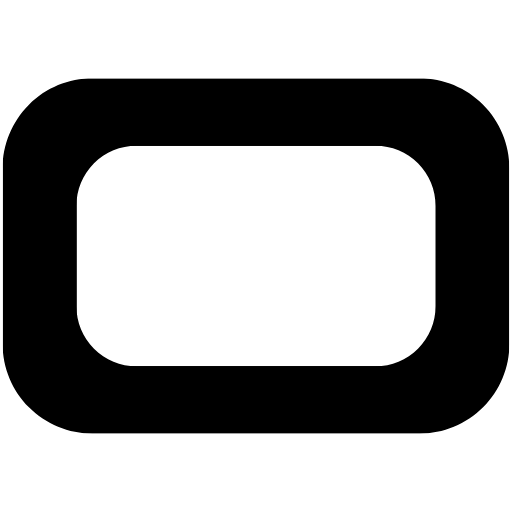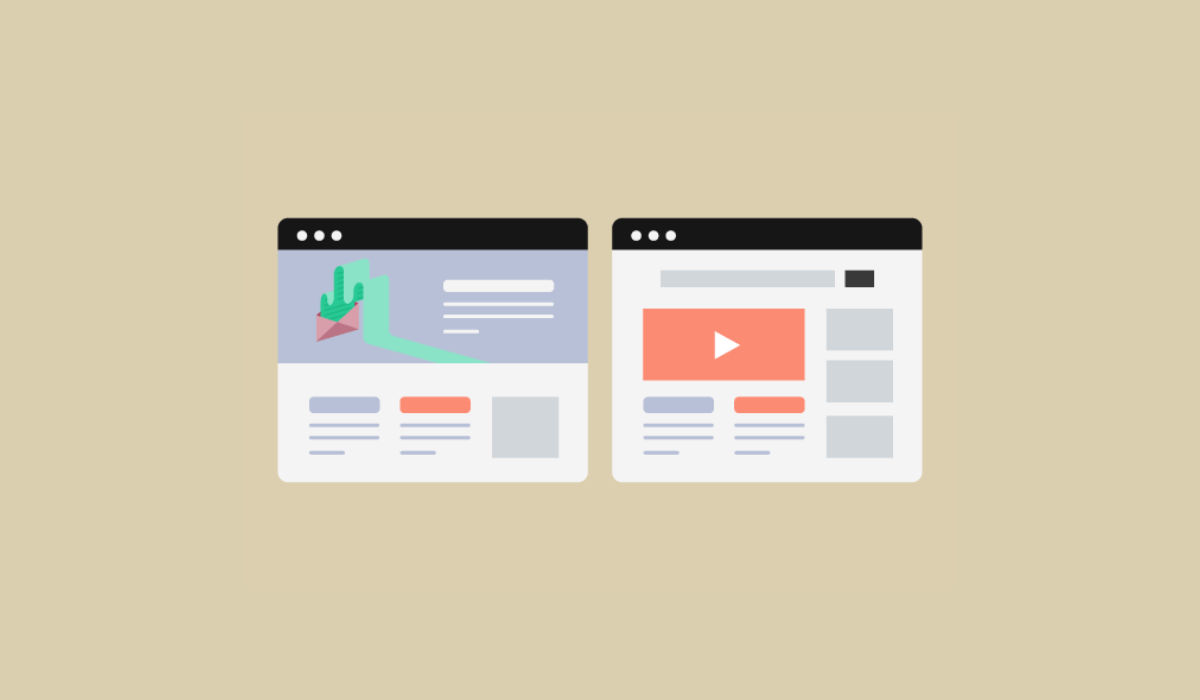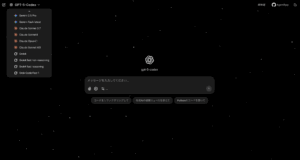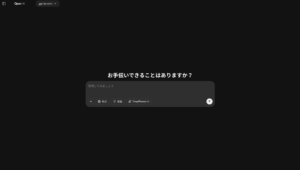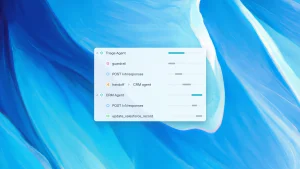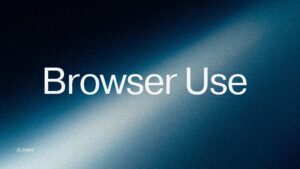目次
概要
今回、ウェブアプリケーションを作成する上で使用するAPIはGoogleが提供するGemini 1.5 Proです。
Gemini 1.5 Pro は次世代の大規模言語モデル(LLM)で、優れた自然言語生成能力を持っています。この記事では、Gemini 1.5 Pro APIを利用したシンプルなウェブアプリケーションを構築する手順を解説します。
この記事で学べること
- Gemini 1.5 Pro API を使うための設定方法
- 簡単なバックエンド(Node.js + Express)とフロントエンドの実装
- APIリクエスト・レスポンスを通じてAIとやり取りする仕組みの構築
Gemini 1.5 Pro API の準備
Gemini API のアクセスを取得
- Gemini 1.5 Pro を提供する公式プラットフォーム(例: Google Cloud Platform や独自のAPIポータル)にサインアップします。
- アクセス権を取得し、APIキーまたは認証情報(JSON形式のサービスアカウントなど)を発行します。
- 管理画面で使用制限やレートリミットを確認しておきます。
API ドキュメントの確認
Gemini 1.5 Pro API のエンドポイントや利用方法を確認します。
たとえば、以下のようなエンドポイントがあるかもしれません:
• POST /v1/models/gemini-1.5-pro/completions (テキスト生成用)
• POST /v1/models/gemini-1.5-pro/chat (チャット用)
開発環境の準備
STEP
プロジェクトディレクトリの作成
mkdir my-gemini-app
cd my-gemini-appSTEP
Node.jsプロジェクトの初期化
npm init -ySTEP
必要なパッケージのインストール
npm install express axios dotenv- express: シンプルなWebサーバーフレームワーク
- axios: HTTPリクエストを送るためのライブラリ
- dotenv: .env ファイルに環境変数を管理するためのライブラリ
サーバーサイドの実装
index.js ファイルを作成し、以下のコードを記述します。
require('dotenv').config(); // .env ファイルから環境変数を読み込む
const express = require('express');
const axios = require('axios');
const app = express();
const port = 3000;
// 環境変数から API キーを取得
const GEMINI_API_KEY = process.env.GEMINI_API_KEY;
const GEMINI_API_URL = 'https://api.gemini-platform.com/v1/models/gemini-1.5-pro/completions'; // 仮のURL
// JSON リクエストボディのパース
app.use(express.json());
// フロントエンド用の静的ファイルを配信
app.use(express.static('public'));
// 動作確認用エンドポイント
app.get('/', (req, res) => {
res.send('Hello from Gemini 1.5 Pro app!');
});
// 質問を受け付けて Gemini API に送信するエンドポイント
app.post('/ask', async (req, res) => {
try {
const userQuestion = req.body.question;
if (!userQuestion) {
return res.status(400).json({ error: 'No question provided' });
}
// Gemini 1.5 Pro API 呼び出し
const response = await axios.post(
GEMINI_API_URL,
{
prompt: userQuestion,
max_tokens: 100,
temperature: 0.7,
},
{
headers: {
'Authorization': `Bearer ${GEMINI_API_KEY}`,
'Content-Type': 'application/json',
},
}
);
const answer = response.data.choices[0].text.trim();
res.json({ answer });
} catch (error) {
console.error('--- Gemini API Error ---');
if (error.response) {
console.error('Status:', error.response.status);
console.error('Data:', error.response.data);
} else {
console.error('Message:', error.message);
}
res.status(500).json({ error: 'エラーが発生しました' });
}
});
// サーバー起動
app.listen(port, () => {
console.log(`Server is running on http://localhost:${port}`);
});フロントエンドの実装
public/index.html の作成
フロントエンドでGemini 1.5 Proに質問を送信する簡単なフォームを用意します。
<!DOCTYPE html>
<html lang="ja">
<head>
<meta charset="UTF-8">
<title>Gemini 1.5 Pro Chat App</title>
</head>
<body>
<h1>Gemini 1.5 Pro Chat App</h1>
<form id="questionForm">
<input type="text" id="questionInput" placeholder="質問を入力してください">
<button type="submit">送信</button>
</form>
<div id="answer"></div>
<script>
document.getElementById('questionForm').addEventListener('submit', async (e) => {
e.preventDefault();
const question = document.getElementById('questionInput').value;
const response = await fetch('/ask', {
method: 'POST',
headers: { 'Content-Type': 'application/json' },
body: JSON.stringify({ question }),
});
const data = await response.json();
document.getElementById('answer').innerText = data.answer || data.error;
});
</script>
</body>
</html>必要な環境変数の設定
.env ファイルを作成し、以下のように記述します。
GEMINI_API_KEY=your-gemini-api-key
取得した Gemini APIキー をここに記載します。
サーバーの起動と動作確認
STEP
サーバーの起動
node index.jsSTEP
フォームに質問を入力して送信ボタンを押す
Gemini 1.5からAPI経由で回答が表示されます。
まとめ
node.jsとExpressを使い、APIを使用したシンプルなアプリケーションを作成できました。
私はChatGPTやGeminiに質問しながら作成したので、かなり短時間で学習できました。
この機能をベースにしてさらに機能を追加することもできるので、ぜひチャレンジしてみてください。